win10文件资源管理器导航栏怎么隐藏u盘?
发布时间:2016-12-28 来源:查字典编辑
摘要:在Win10中,微软在文件资源管理器左侧的导航栏中让U盘等可移动磁盘设备直接显示。这种设置可以让用户更方便的找到U盘,而不必通过多次点击才能...
在Win10中,微软在文件资源管理器左侧的导航栏中让U盘等可移动磁盘设备直接显示。这种设置可以让用户更方便的找到U盘,而不必通过多次点击才能找到。然而,有些用户可能已经习惯了传统操作方法,或者处于其他原因不愿意让U盘等设备过于明显。此时,这些用户可以考虑隐藏导航栏的可移动设备标志。
1、在Cortana搜索栏或运行中输入regedit后回车,打开注册表编辑器。
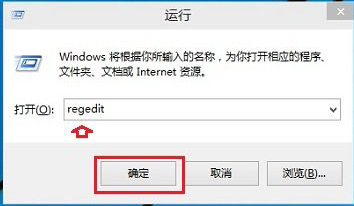
2、依次单击“编辑”“查找”,然后在弹出的查找对话框中的查找目标中输入“F5FB2C77-0E2F-4A16-A381-3E560C68BC83”,然后单击查找定位到HKEY_LOCAL_MACHINESOFTWAREMicrosoftWindowsCurrentVersionExplorerDesktopNameSpaceDelegateFolders{F5FB2C77-0E2F-4A16-A381-3E560C68BC83}
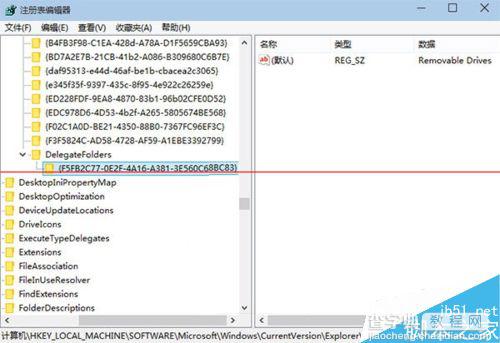
3、右键选择重命名项“{F5FB2C77-0E2F-4A16-A381-3E560C68BC83}”,为“-{F5FB2C77-0E2F-4A16-A381-3E560C68BC83}”,即在原名前加上“-”。
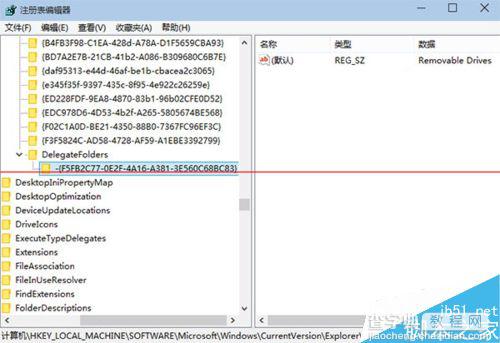
4、修改前后对比
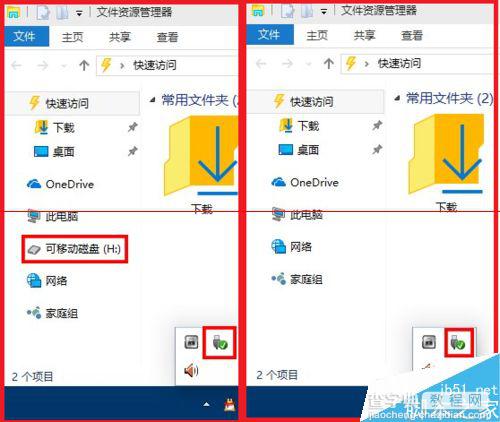
注意事项:修改之前做好注册表备份,以免修改出问题时无法恢复。


